Hur man batchkonverterar flera videor till MP3 med adapter
Miscellanea / / February 10, 2022
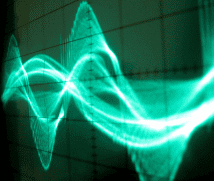
Jag har en samling fantastiska chartbuster-musikvideor som fyller upp en bra procentandel av utrymmet på min 1 TB hårddisk. Nu, så länge jag är vid mitt skrivbord, kan jag helt enkelt starta upp min spelare och lägga till dessa videofiler i kön för att slappna av i nerverna. Om jag arbetar minimerar jag spelaren och altfiolen, det är bara musiken jag hör. Så jag har inget behov av det
konvertera dem
till mp3-filer, eller hur?
Historien förändras när jag måste lyssna på de här videorna på min telefon när jag är på resande fot. Jämfört med hårddisken är lagringsutrymmet på min telefon bara ett par GB och alla dessa musikvideor passar helt enkelt inte in. Jag hatar också tanken på att titta på video på den lilla skärmen på min smartphone. Bara musiken räcker och det är där ljudkonverteringsidén som vi pratade om i rubriken på det här inlägget kan visa sig vara en välsignelse.
Idag kommer vi att utforska en extremt användbar programvara för Windows som heter Adapter med hjälp av vilket du enkelt kan konvertera alla dina videofiler till ljud (i mp3-format) på en gång och det också ganska snabbt. Så låt oss komma igång med att ladda ner och installera applikationen.
Batch Konvertera videor till MP3-ljud med adapter
När du installerar programmet kan installationsprogrammet ladda ner några ytterligare biblioteksfiler från servern under installationen. När du har installerat verktyget, kör det. Appens gränssnitt är lätt att använda med alla tillgängliga alternativ direkt på instrumentpanelen.
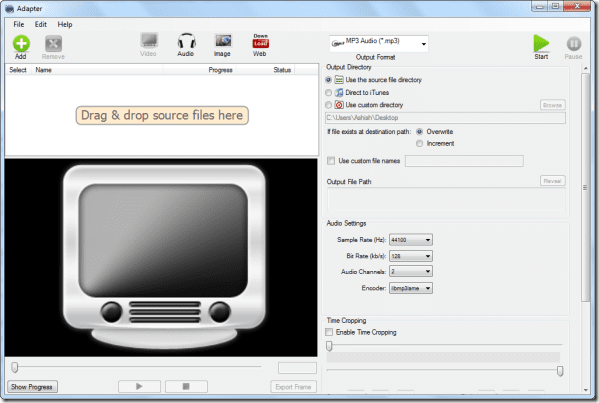
Låt oss se hur du kan använda verktyget för att konvertera dina videor till ljudfiler.
Steg 1: Se till att du är med i applikationen Videokonverteringsläge och lägg till filerna med hjälp av Lägg till-knapp. Om du redan har mappen öppen i din Utforskare kan du använda dra och släpp-funktionen för att importera filer.
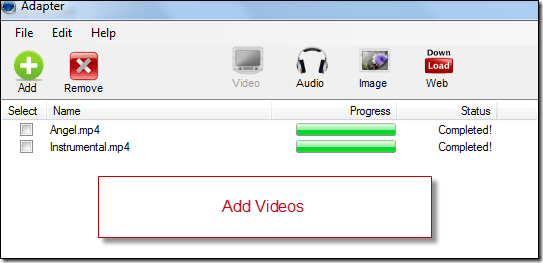
Steg 2: När du har importerat alla filer klickar du på Utdataformat dropdown kontroll och välj Endast ljud—>Endast MP3. Om du vill konvertera till OGG- och M4A-format kan du välja motsvarande alternativ.
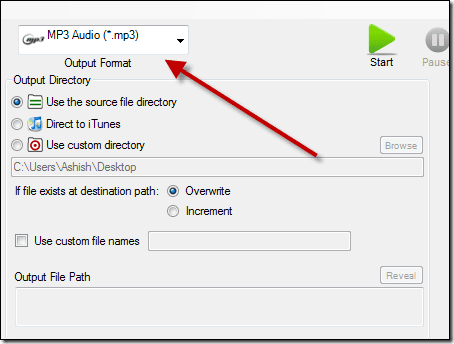
Steg 3: Konfigurera nu utdatakatalogen och ljudinställningarna (som samplingshastighet och bithastighet) och tryck på Startknapp för att konvertera alla dina videofiler till ljud.
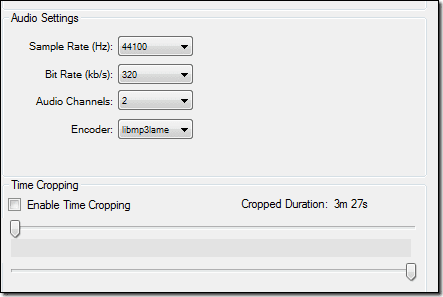
Beskär videon
Dessutom, om du försöker extrahera en viss del av ljudklippet från en video (som en låt från en rippad film), kan du använda applikationsbeskärningsfunktionen. För att beskära och extrahera ljudet måste du individuellt välja filerna från batchkonverteringslistan och klicka på alternativet Aktivera tidsbeskärning.
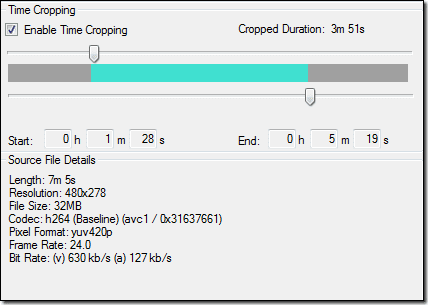
Flytta bara reglagen i båda slutet för att markera början och slutet av låten och tryck på Start-knappen.
Konverteringsmotorn är relativt snabbare än de flesta av de verktyg jag har använt hittills men applikationsfilstöd är mycket begränsat och ibland ger fel när man försöker konvertera filer som FLV.
Slutsats
Även om vi bara har fokuserat på att konvertera en video till ljudfil i inlägget, kan applikationen mycket mer. Du kan konvertera alla dina videor, ljud och bilder till olika format. Så fortsätt och prova applikationen för att se dess verkliga potential. Glöm inte att dela dina åsikter om ansökan.
Top mage kredit: altemark
Senast uppdaterad den 3 februari 2022
Ovanstående artikel kan innehålla affiliate-länkar som hjälper till att stödja Guiding Tech. Det påverkar dock inte vår redaktionella integritet. Innehållet förblir opartiskt och autentiskt.



